Oculus Quest 2 (atau Meta Quest 2) bukan sekadar set kepala VR yang berdiri sendiri. Pengguna boleh menghantarnya ke TV mereka untuk mod penonton dan menyambungkannya ke PC mereka dengan kabel pautan. Ini menjadikan Oculus Quest 2 sesuai untuk pembangun yang mahu apl mereka tersedia merentas platform. Pemain juga boleh memilih sambungan wayarles menggunakan Air Link.

Artikel ini akan menunjukkan kepada anda cara menggunakan kabel pautan dengan Oculus Quest 2 merentas platform.
Cara Menggunakan Kabel Pautan dengan Meta Quest 2 untuk PC
Kabel pautan Quest ialah kabel USB-C-ke-USB-C berkualiti tinggi yang khusus untuk perkongsian Oculus Quest 2 antara set kepala dan PC. Kebanyakan set Oculus Quest 2 disertakan dengan kabel, tetapi pengguna juga boleh mencari kabel lain yang serasi daripada pihak ketiga.
Perbezaan utama antara kabel Quest Link dan kabel biasa ialah kabel yang pertama memberikan kebebasan yang lebih besar kerana panjangnya dan juga memastikan sambungan internet yang kuat dan stabil. Port set kepala juga berada di sisi, menghalang kabel daripada menghalang.
Walau bagaimanapun, jika PC anda tidak mempunyai port USB-C, anda memerlukan kabel USB-C-ke-USB-A, penyesuai USB-C atau hab USB-C.
Anda juga perlu memuat turun Perisian Oculus Quest 2 untuk menggunakan kabel pautan. Begini cara menyambungkan kedua-dua peranti:
- Cari port USB-C pada set kepala Oculus Quest 2 anda dan palamkan Kabel Pautan.

- Palamkan hujung yang satu lagi pada port atau hab USB-C PC anda.

- Hidupkan Oculus Quest 2 anda dan masukkan apl Oculus.

- Ikut arahan pada skrin untuk mendayakan pautan.
Setelah kedua-dua peranti disambungkan, apl itu akan membolehkan anda menyemak imbas dan membeli permainan yang tidak tersedia semasa hanya menggunakan set kepala. Anda boleh bermain permainan VR ini semasa disambungkan ke PC dan juga memasuki mod pembangun.
Cara Menggunakan Pautan Udara Dengan Oculus Quest 2 untuk Sambungan Wayarles
Menggunakan kabel pautan adalah mudah tetapi tidak membenarkan pemain bergerak dengan bebas untuk bermain permainan VR kegemaran mereka. Walaupun lebih panjang daripada kabel USB standard, kabel pautan masih boleh menjadi faktor pengehad apabila mencuba pengalaman VR yang mengasyikkan. Nasib baik, Oculus Quest 2 membenarkan penyepaduan merentas platform tanpa wayar melalui Air Link. Anda perlu memastikan set kepala anda dicas sepenuhnya kerana sambungan boleh menghabiskan bateri secara berlebihan.
Begini cara menyambungkan set kepala Quest 2 VR anda ke PC anda menggunakan pilihan Air Link:
cara menggunakan aplikasi ios di komputer
- Buka apl Oculus Quest 2 pada PC anda. Anda boleh memuat turun aplikasi daripada Halaman persediaan Meta Quest .
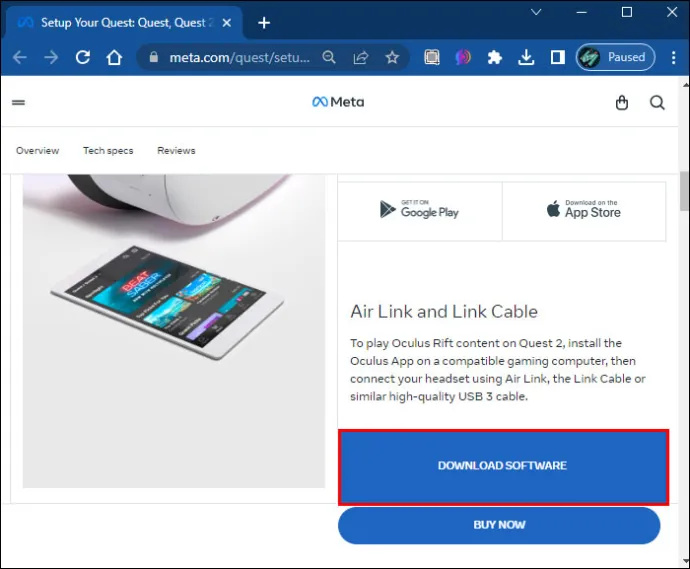
- Cari pilihan 'Tambah set kepala' sebelum mengklik pada kaedah sambungan 'pautan udara'.
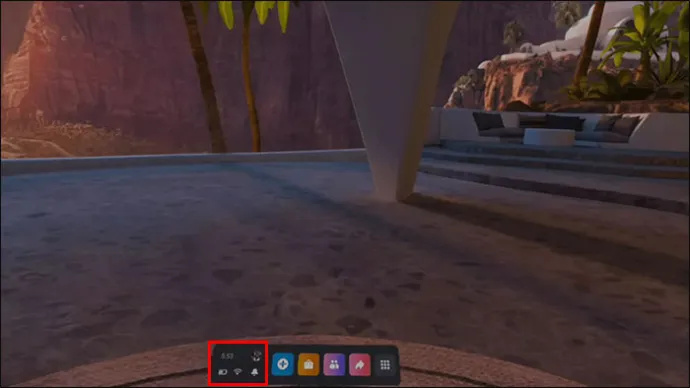
- Gunakan set kepala anda untuk mengakses pilihan 'tetapan' pada menu universal.
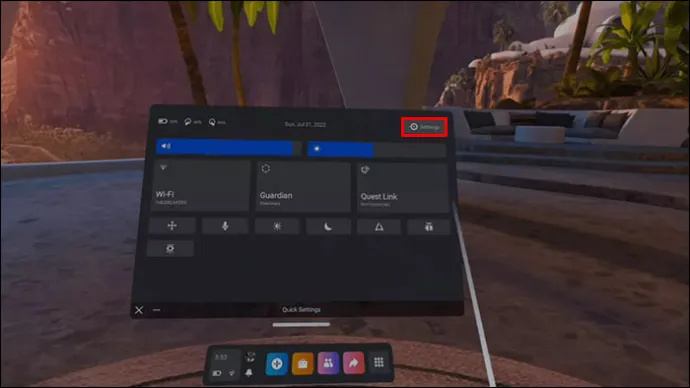
- Pilih pilihan 'Sistem' dan kemudian beralih ke 'Pautan Pencarian.'
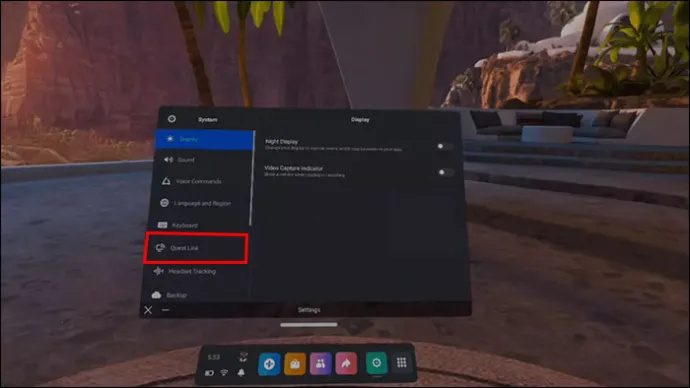
- Pilih 'Lancarkan Pautan Pencarian' dan kemudian togol pautan udara ke hidup.
- Anda akan melihat PC anda muncul pada menu. Pilih pilihan 'Pair' sebelum mengikut arahan pada skrin.
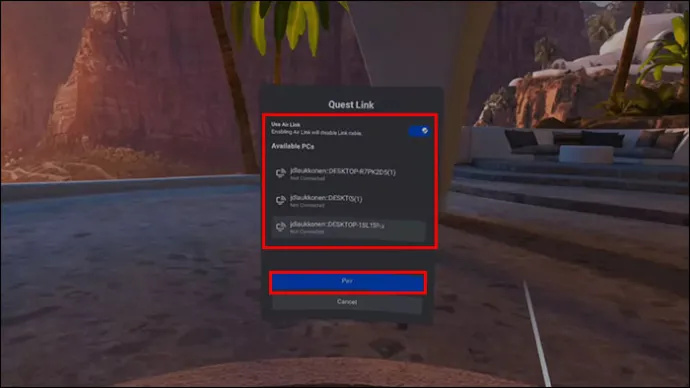
Sesetengah orang mendapati pilihan Pautan Udara menyusahkan kerana ia memerlukan pasangan melalui menu tetapan. Pada masa yang sama, kabel pautan hampir hanya berkaitan dengan palam kedua-dua peranti. Walau bagaimanapun, Air Link adalah lebih baik jika permainan memerlukan anda bergerak dengan bebas.
Cara Menggunakan Oculus Quest 2 Anda Semasa Disambungkan ke PC
Terdapat beberapa faedah yang boleh diperoleh pengguna sebaik sahaja Oculus Quest 2 disambungkan ke PC. Alat dengar boleh mengendalikan pelbagai permainan, tetapi PC memberikannya kuasa tambahan. Pemain mungkin melihat grafik yang lebih baik, permainan yang lebih lancar dan pengalaman keseluruhan yang lebih mengasyikkan. Ini memanjangkan kumpulan permainan yang boleh dimainkan dan menjadikan Quest 2 serasi dengan permainan VR tertentu di Steam.
Begini cara anda boleh menyediakan tetapan grafik tersuai untuk memastikan pengalaman permainan terbaik:
- Buka apl untuk Oculus anda pada PC semasa kedua-dua peranti disambungkan.
- Pilih pilihan 'peranti', yang terletak di menu paling kiri.
- Klik pada Oculus Quest 2 dan kemudian pilihan pilihan grafik lanjutan.
- Anda boleh menyesuaikan pilihan grafik yang berbeza, seperti kadar bingkai.
- Mulakan semula Oculus Quest 2 dan tetapan grafik baharu harus dilaraskan secara automatik.
Pengguna harus menetapkan kadar bingkai kepada 90 Hz sambil menguji tetapan lain, seperti resolusi pemaparan. Sistem ini juga menyokong permainan Steam yang dibeli yang serasi dengan VR. Sebaik sahaja dilancarkan, permainan ini akan menawarkan pilihan untuk bermain dalam mod VR atau biasa. Ia juga akan menjadi lebih mudah untuk membeli permainan Oculus sambil membuka apl daripada berbuat demikian pada set kepala.
Cara Mengemas kini Apl Oculus Quest 2
Dalam keadaan tertentu, pengguna mungkin menghadapi masalah menyambungkan Quest 2 mereka dengan PC. Melainkan kabel pautan anda rosak, kemungkinan besar ia adalah isu kemas kini.
Inilah cara untuk memastikan apl Oculus Quest 2 PC dikemas kini sepenuhnya:
- Buka apl komputer Oculus Quest 2.
- Daripada menu kiri utama, pilih 'Perpustakaan.
- Klik pada 'Kemas kini.' Arahan pada skrin akan memberitahu anda jika kemas kini tersedia.
- Pilih 'Kemas Kini' untuk versi terkini.
Bergantung pada kemas kini terakhir anda, proses mungkin mengambil masa beberapa minit. Walau bagaimanapun, anda juga ingin memastikan set kepala anda dikemas kini. Begini cara berbuat demikian:
cara melumpuhkan penyamaran pada chrome
- Hidupkan Pencarian 2 anda dan masukkan menu universal (melalui butang pada pengawal kanan dengan logo).
- Pada menu, pilih 'tetapan.'
- Kemudian pilih 'Pencarian Kami' dan kemudian 'Lagi Tetapan.'
- Pilih 'Tetapan Lanjutan' dan kemudian 'Hidupkan kemas kini.'
Sebaik sahaja anda menghidupkan kemas kini, Oculus Quest 2 akan mula memuat turun fail yang diperlukan secara automatik. Pastikan anda mempunyai bateri penuh dan sambungan internet yang stabil.
Cara Menyelesaikan Isu Sambungan PC Dengan Oculus Quest 2
Memandangkan kabel Pautan untuk Oculus Quest 2 adalah khusus, jarang sekali anda akan menghadapi sebarang masalah untuk menyambung. Walau bagaimanapun, kadangkala tetapan PC standard boleh menghentikan sambungan daripada mewujudkan dengan betul. Nasib baik, terdapat beberapa perkara yang boleh anda lakukan untuk menyelesaikan isu tersebut. Sebelum menangani isu penetapan yang berpotensi, terdapat perkara tambahan yang perlu dipertimbangkan, seperti:
- Pastikan Pautan Udara ditetapkan kepada dimatikan. Pautan Udara boleh mengganggu sambungan menggunakan Kabel Pautan.
- Semak untuk melihat sama ada set kepala Quest 2 anda dikemas kini.
- Cas sepenuhnya set kepala anda sebelum cuba menyambung dengan Kabel Terpaut.
- Pertimbangkan untuk memulakan semula Oculus Quest 2 kerana but semula sistem selalunya boleh menyelesaikan masalah teknikal kecil.
- Pastikan anda mengklik 'Benarkan' apabila pemberitahuan USB muncul pada PC anda.
Dengan menggunakan strategi di atas, anda akan dapat menyelesaikan isu sambungan dan Kabel Pautan akan berfungsi secara optimum.
Soalan Lazim
Bolehkah saya menyambungkan Oculus Quest 2 saya dengan TV saya?
perlukah saya membeli tiket dari stubhub
Pengguna boleh menghantar Oculus Quest 2 pada TV mereka, bukan hanya PC. Walau bagaimanapun, proses ini memerlukan sambungan terus antara kedua-dua peranti atau aplikasi mudah alih.
Bolehkah saya menyambungkan Oculus Quest 2 ke PC dengan kabel USB?
Meta mengesyorkan menggunakan Kabel Pautan yang disediakan untuk menyambungkan set kepala anda ke PC. Walau bagaimanapun, kabel USB pihak ketiga mungkin juga berfungsi. Kabel USB yang lebih baharu mungkin menyebut keserasian Oculus atau Meta Quest pada kotak.
Adakah Air Link merupakan ciri yang kos lebih tinggi untuk digunakan dengan Oculus Quest 2?
Tidak, Air Link ialah ciri percuma pada setiap set kepala Oculus Quest 2.
Integrasi Merentas Platform dengan Pencarian Oculus Anda 2
Oculus Quest 2 serasi dengan berbilang peranti. Pengguna boleh menyambung ke PC mereka menggunakan kabel Pautan atau Pautan Udara untuk lebih mobiliti. Ini akan membolehkan anda bermain permainan yang tidak tersedia pada set kepala dan juga menjalankan permainan Steam dengan platform VR. Ia juga memberi pengguna pilihan untuk menaik taraf grafik permainan untuk pengalaman realiti maya terbaik.
Adakah anda mendapati mudah untuk menyambungkan Quest 2 anda ke PC anda melalui kabel pautan? Adakah anda lebih suka menggunakan Air Link sebagai pilihan wayarles? Beritahu kami di bahagian komen di bawah.









